
Introduzione ad Adobe Photoshop Tools
Photoshop è uno dei migliori editor di grafica raster che è l'applicazione sviluppata e pubblicata da Adobe Inc. per gli utenti del sistema operativo Windows e Mac OS. Lo strumento digitale iniziale per creare file immagine, gif e .pdf e molti altri. Siamo in grado di lavorare sulle modifiche delle immagini per apportare modifiche alle proprietà delle immagini, come la creazione di diversi livelli, maschere, composizione alfa, modelli di colore diversi, modifiche dei valori RGB, tinte piatte, clip art, gif, grafica 3D, video e molti altri. Le sue varie versioni aggiornate hanno migliorato i suoi livelli di prestazioni risolvendo molti cambiamenti affrontati dall'utente e continuando ad aggiornarsi con le nuove tecniche nell'uso in tempo reale del software. Negli studi di animazione e giochi, fotografi e videografi, produttori di riviste, editori di giornali e molti altri professionisti utilizzano Photoshop come software principale nella pipeline del progetto secondo i requisiti e le attribuzioni dei clienti.
Molti professionisti usano Photoshop e abbastanza pratica e aiuto di abilità per iniziare a Photoshop per diventare esperti e ottenere lavori in ruoli di lavoro adeguati con i migliori risultati visivi per lo strumento con fonti e conoscenze sufficienti. Capiremo come gestire le combinazioni di immagini RGV e regolare l'attribuzione delle immagini usando Photoshop per una migliore esperienza visiva dell'utente. Esistono più versioni per provare la versione per studenti e una versione professionale e pacchetti simili sono ufficialmente sul sito Web di Adobe Photoshop.
Diversi tipi di strumenti di Adobe Photoshop
Esistono molti strumenti in Adobe Photoshop per migliorare l'aspetto visivo dell'immagine. Discuteremo strumenti comunemente usati per gli utenti e le esigenze quotidiane, ci sono pochi altri strumenti basati su progetti specifici per i progetti. Sapremo di ciascuno strumento uno degli altri come elencato di seguito.
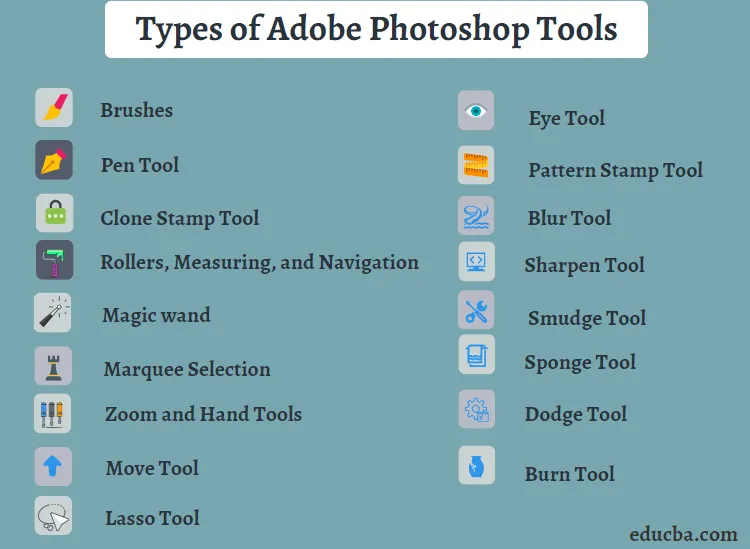
1. Spazzole: con più tipi con diversi spessori regolabili possono essere utilizzati secondo necessità.
2. Strumento penna: gli strumenti penna sono molto flessibili per disegnare disegni a mano libera, penna magnetica e penna forma come da immagine e le sue curve e forme.
3. Strumento Timbro clone: per clonare gli stessi colori e motivi in altri punti della stessa immagine.
4. Rulli, misurazione e navigazione: aiuta a mantenere la dimensione occupata della forma in uno striscione, Pampa in ritardo, la progettazione di articoli di carta e molti altri.
5. Bacchetta magica: per selezionare la stessa porzione colorata o una porzione di un singolo livello per differenziarla dall'immagine.
6. Selezione tendone: lo strumento presenta ritagli, tagli, spostamenti, ecc. Per regolare l'immagine e i singoli livelli secondo l'area e la forma richieste.
7. Zoom e strumenti manuali: entrambi aiutano a lavorare su diversi livelli di pixel dell'immagine e si spostano da un'area all'altra dell'immagine di lavoro.
8. Sposta strumento: Sposta strumenti viene utilizzato per spostare immagini, livelli, gestire cartelle e ottenere informazioni.
9. Strumento Lazo: possiamo selezionare un'area nella nostra immagine e lavorare di conseguenza nello spazio libero. Lo strumento Lazo ha 2 ulteriori opzioni come Lazo magnetico e Lazo poligonale che aiutano a tagliare le porzioni di immagine esattamente secondo i requisiti con bordi di contratti elevati e contorni selezionati.
10. Strumento per gli occhi: questo strumento per Photoshop di Adobe viene utilizzato per rimuovere l'effetto occhi rossi indesiderati, gli occhi chiusi, l'effetto occhi per animali domestici nella nostra foto. Per ottenere una sensazione visiva realistica di occhi per le persone nelle immagini.
11. Strumento Timbro con motivo: è usato per scaricare o dipingere la stessa porzione dell'area che sta prendendo come riferimento per abbinare i motivi sulle immagini come richiesto.
12. Strumento sfocatura: aiuta a gestire i bordi morbidi e duri dell'immagine aggiungendo un aspetto liscio e verticale alle immagini.
13. Strumento Nitidezza: lo strumento Nitidezza aumenta la saturazione, le combinazioni di colori, la messa a fuoco visiva in base all'immagine focalizzando i bordi morbidi dell'immagine.
14. Strumento Sfumino: utilizzando lo strumento Sfumino siamo in grado di stimolare i componenti dell'immagine che possono essere trascinati e spinti per posizionarli nel posto giusto sull'immagine. Dita, stick, ecc. Possono essere spostati come vernice bagnata trascinandoli nelle direzioni.
15. Strumento spugna: aiuta a cambiare il colore e la saturazione di un'area.
16. Strumento Scherma: schiarisce la parte selezionata nell'immagine e schiarisce la parte con le ombre.
17. Strumento Masterizza: scurisce l'area selezionata sull'immagine, il che aiuta ad aggiungere dettagli e luci all'immagine.
Esistono pochi altri strumenti che possono essere eseguiti configurando in base alla domanda del progetto, alcuni di essi sono lo strumento di ricomposizione, lo strumento Ritaglia prospettiva, lo strumento Taglia cookie, lo strumento Matita, lo strumento Sposta contenuto consapevole, lo strumento Raddrizza, ecc. strumenti che utilizzano scorciatoie da tastiera per risparmiare tempo e aumentare l'efficienza. È necessaria una buona pratica pratica per ogni individuo interessato a imparare Photoshop.
Conclusione: Adobe Photoshop Tools
Adobe Photoshop Tools è uno dei migliori strumenti per ogni persona che è interessata e desidera conoscere la progettazione grafica, il fotoritocco, la costruzione di nuovi articoli di carta, la progettazione di riviste, le foto di miglioramenti di più eventi e molte altre immagini relative all'attribuzione possono essere modificate come da esigenze. La sua interfaccia utente è la migliore e facile da capire e gestire con tutti gli aspetti richiesti. L'applicazione dispone di strumenti e tecniche sufficienti per apprendere e comprendere i miglioramenti visivi dell'immagine per la migliore esperienza utente durante la visualizzazione.
Dopo aver appreso completamente e praticato diverse attività su Photoshop, saremo pronti per fare domanda per lavori di set di abilità simili e mostrare le nostre conoscenze tecniche e teoriche per lo stesso e ottenere un lavoro. Esistono diversi progetti per diverse designazioni sul campo per le persone che sono creativi e che hanno concetti preconfezionati ed esperienza applicativa che possono essere mostrati da un'applicazione come Photoshop.
Articoli consigliati
Questa è stata una guida ad Adobe Photoshop Tools. Qui abbiamo discusso il concetto, diversi strumenti in Adobe Photoshop. Puoi anche consultare i nostri altri articoli suggeriti per saperne di più -
- Strumenti CorelDRAW
- Strumento matita in Photoshop
- Strumenti di Blender
- Incredibile significato del logo design e del marchio
- Adobe Speedgrade
- Che cos'è CorelDraw? | Diversi elementi essenziali di Coreldraw